반응형
안녕하세요. 아이폰을 사용하다 보면 바탕화면에 필요 없는 App을 숨기고 싶을 때가 있습니다. 오늘은 그런 분들을 위한 유용한 정보가 될 것 같네요.
아이폰 앱 숨기기 및 복구 방법을 알아볼거에요. 아래 그림과 설명을 보시면서 따라 해보시면 되겠습니다. 저는 iPhone을 사용하면서 바탕화면 한 페이지만 사용하거든요.
두 페이지로 넘어가게 되면 은근 거슬려서 필요 없는 앱들을 정리하거나 숨겨버립니다. 아마 저와 같으신 분들이 좀 있을 거라고 생각이 듭니다. 그럼 아래 글 살펴보시죠.

아이폰 앱 숨기기 및 복구
1. 숨기고 싶은 앱을 꾹 누른 후 홈 화면 편집을 누릅니다.

2. 마이너스 버튼을 누른 후 홈 화면에서 제거를 누릅니다.

3. 아래처럼 아이폰 앱 숨기기 완료되었습니다. 복구하고 싶으면 검색을 눌러 숨긴 App 이름을 검색한 후 꾹 누릅니다.

4. 홈 화면에 추가 누르면 아이폰 앱 복구가 완료됩니다.
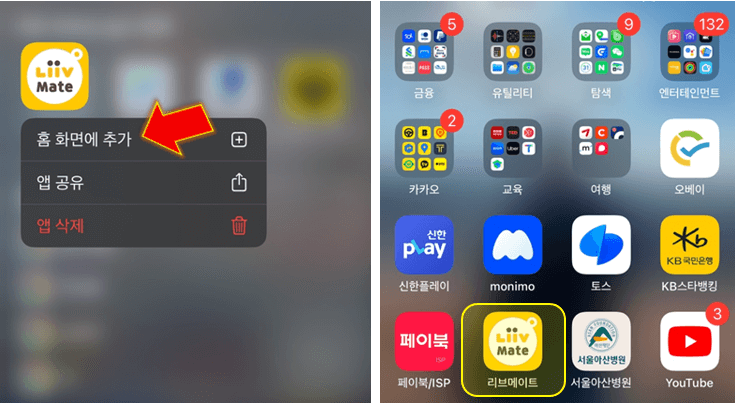
아이폰 방해금지모드 전화 허용 설정할 수 있는 방법
안녕하세요. 아이폰 유저들은 정해진 시간에 방해를 받지 않고 싶어서 방해금지 mode를 설정해 놓습니다. 특히, 잘 때나 공부, 수업 등 집중해야 할 시간에 많이 세팅하죠. 그런데 중요한 전화가
simplelife77.tistory.com
맺음말
이와 같이 오늘은 아이폰 앱 숨기기 및 복구하는 방법을 자세하게 살펴보았습니다. 이제는 쉽게 App을 숨길 수 있을거에요. 다음에도 좋은 정보로 돌아올게요.
관련 포스팅
반응형
'생활정보 > 유용한정보' 카테고리의 다른 글
| 엑셀 디데이 설정할 수 있는 방법 간단해요 (0) | 2023.02.04 |
|---|---|
| 공유폴더 만들기 순서대로 하면 어렵지 않아요 (0) | 2023.02.04 |
| 아이폰 사진 숨기기 및 해제 간단해요 (1) | 2023.02.03 |
| 아이폰 방해금지모드 전화 허용 설정할 수 있는 방법 (1) | 2023.02.01 |
| 아이폰 앱 정리하고 용량 확보하기 (0) | 2023.01.31 |
| 디즈니 플러스 연 구독 할인 15% 받는 방법 (1) | 2023.01.31 |
